OFM用户操作手册(中英文)
- 格式:doc
- 大小:6.34 MB
- 文档页数:55
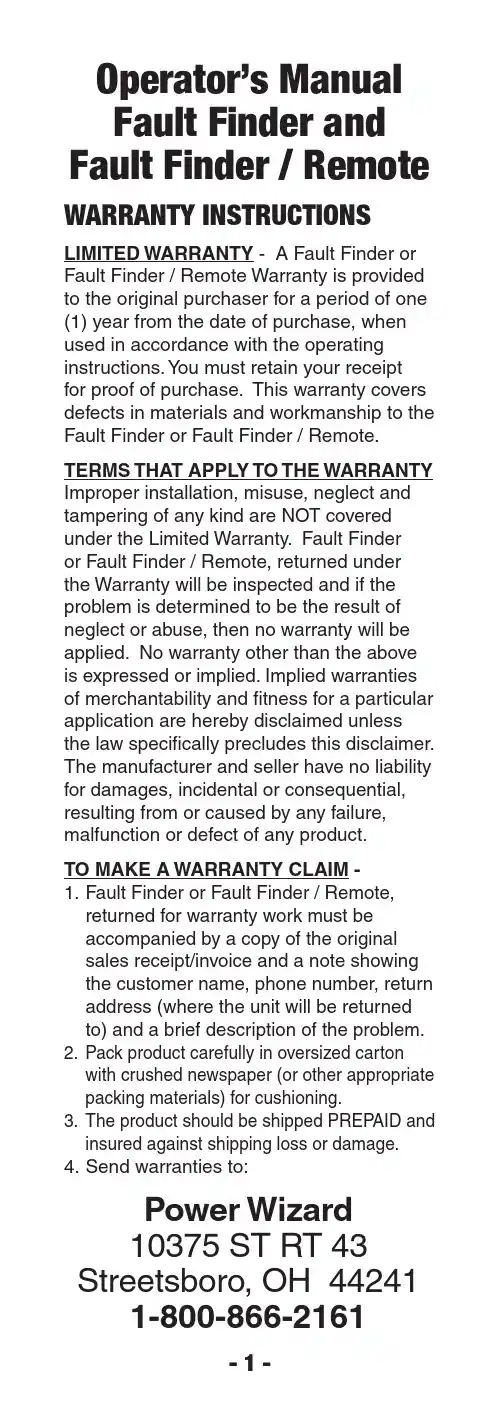
Operator’s ManualFault Finder and Fault Finder / Remote WaRRanty InstRuctIOns LIMITED WARRANTY - A Fault Finder orFault Finder / Remote Warranty is provided to the original purchaser for a period of one (1) year from the date of purchase, when used in accordance with the operating instructions. Y ou must retain your receiptfor proof of purchase. This warranty covers defects in materials and workmanship to the Fault Finder or Fault Finder / Remote. TERMS THAT APPLY TO THE WARRANTY Improper installation, misuse, neglect and tampering of any kind are NOT covered under the Limited Warranty. Fault Finderor Fault Finder / Remote, returned under the Warranty will be inspected and if the problem is determined to be the result of neglect or abuse, then no warranty will be applied. No warranty other than the above is expressed or implied. Implied warranties of merchantability and fitness for a particular application are hereby disclaimed unless the law specifically precludes this disclaimer. The manufacturer and seller have no liability for damages, incidental or consequential, resulting from or caused by any failure, malfunction or defect of any product.TO MAKE A WARRANTY CLAIM -1. Fault Finder or Fault Finder / Remote, returned for warranty work must be accompanied by a copy of the original sales receipt/invoice and a note showing the customer name, phone number, return address (where the unit will be returned to) and a brief description of the problem.2. Pack product carefully in oversized carton with crushed newspaper (or other appropriate packing materials) for cushioning.3. The product should be shipped PREPAID and insured against shipping loss or damage.4. Send warranties to:Power Wizard10375 ST RT 43 Streetsboro, OH 44241 1-800-866-2161IntROductIOnDepending on the model purchased, there are 3 major functions that the Fault Finder or Fault Finder / Remote can perform.1. VOLTMETER - Displays theelectric fence voltage in kilovolts ( kV ). 1kV = 1000 volts. Benefit: Measuring fence voltage helps determine the effectiveness of the electric fence system.2. CuRRENT METER - Displays the current in (amps) that is flowing through the fence wire. Benefit: Measuring the current through the hot fence wire will help locate faults (shorts) inthe fence system. Fence shorts reduce fence energizer [shock] effectiveness.3. R EMOTE CONTROL - Allows the user to turn the Energizer on-or-off from any location on the fence. (This unique function is only available in the Fault Finder with “Remote” andonly works with remote-ready electric fence Energizers). Benefit: Conveniently save time by turning the energizeron-or-off from any location on the fence (through the hot wire).*Fault FIndeR specIFIcatIOns • Voltage range - .3 to 18 kV• Current range - 2 to 150 amps • Battery - 9 Volt Alkaline*Specifications are subject to changepaRts and theIR FunctIOn IMaGe 1IMPORTANT: The Fault Finder or Fault Finder / Remote does not have a lighted display and was not designed to work in low light conditions. It is not recommend to install or repair electric fencing in low light conditions.pOWeRInG the Fault FIndeR On-OR-OFFON - Press and release the Fault Finder ( ) power button.VoltagecurrentFault direction arrow Fence pulse low Battery power Button and kV / a toggle energizer Off Button (With RemoteVersion Only)energizer On Button (With Remote Version Only)Battery cover and Ground plate Belt clipFence hook Fault direction arrowOFF - When turned on, the Fault Finder will automatically turn off in 1 minute if not in use. To turn the Fault Finder off manually, press and hold the ( ) power button for a few seconds.MeasuRInG Fence VOltaGe1. T urn the Fault Finder on.2. Press the ( ) power button to toggle between the volt and amp function until the kV symbol is displayed on the right hand side of the display(See image 1).3. Firmly hold the Fault Finder with your bare hand (do not wear gloves). Pressing your thumb firmly on top of the Fault Finder, position your fingers to make contact with the metal ground plate (battery cover) on the back. Since the Fault Finder does not require any additional wires for grounding, the Fault Finder relies on your body for the ground. Therefore, making good contact with the metal ground plate is important (See image 2).4. Place the Fault Finder’s fence hook onto the fence wire(See image 3).Each time the energizer pulses, a “lightning bolt” will appear at the top of the display to indicate a fence pulse has been measured. The fence voltage will then be displayed, in kilovolts (kV), at the center of the display. NoTE: If the “lightning bolt” is flashing and voltage readingis “Lo”, then the voltage being measured by the Fault Finder is below the range of measurement.If the “lightning bolt” is flashing and voltage reading is “HI”, then the voltage being measuredby the Fault Finder is above its range of measurement.IMaGe 2MeasuRInG Fence cuRRent1. T urn on the Fault Finder.2. Press the Fault Finder ( ) power button to toggle between the volt and amp function until the “A” symbol is displayed on the right hand side of the display.3. Firmly hold the Fault Finder with your bare hand (do not wear gloves). Pressing your thumb firmly on top of the Fault Finder,position your fingers to make contact with the metal ground plate (battery cover) on the back. Since the Fault Finder does not require any additional wires for grounding, the Fault Finder relies on your body for the ground.Therefore, making good contact with the metal ground plate is important (See image 2).Place the Fault Finder’s fence hook onto the fence wire(See image 3).Each time the energizer pulses, a “lightning bolt” will appear on the top of the display to indicate a fence pulse has been measured. The fence current will be displayed, in amps (A), at the center of the display. Above the current reading an arrow pointing to either theleft or the right will also be displayed. These arrows indicate the direction of the current flow and will help to locate the faults (shorts) in the fence.NOTE: If the “lightning bolt” is flashing and current readingis “Lo”, then the current being measured by the Fault Finder is below the range of measurement. If the “lightning bolt” is flashing and current reading is “HI”, then the current being measuredby the Fault Finder is above its range of measurement.The current reading should not be taken if the fault finder is in close proximity to the energizer as it will give inaccurate readings.tuRnInG the eneRGIzeROn-OR-OFF(Fault FIndeR / ReMOte Only) Please check with the manufacturer as to which Energizer is compatible with the Fault Finder / Remote.1. Turn on the Fault Finder / Remote.2. Firmly hold the Fault Finder with your bare hand (do not wear gloves). Pressing your thumb firmly on top of the Fault Finder, position your fingers to make contact with the metal ground plate (battery cover) on the back. Since the Fault Finder does not require any additional wires for grounding, the Fault Finder relies on your body for the ground. Therefore, making good contact with the metal ground plate is important (See image 2).3. Place the Fault Finder’s fence hook onto the fence wire (See image 3).Fence hook to fence wire contact is needed to transmit the on/off signals.OFF – press and release the ( ) OFF button and the display will show “OFF” indicating that a signal was sent to the Energizer. After the signal is sent, the Fault Finder / Remote will return to measuring current or voltage.ON – press and release the ( ) ON button and the display will show “ON” indicating that a signal was sent to the Energizer. After the signal is sent, the Fault Finder / Remote will return to measuring current or voltage.IMpORtant tIps When usInG the ReMOte FeatuRe:Before removing the Remotefrom the fence, always check the voltage on the fence to ensurethe Energizer received the on-or-off signal. The easiest way to determine if the Energizer is on,is to check the display for the “lightning bolt” indicator.If the Energizer did not turn on-or-off, ensure that the wire being used to send the signal is not open and is connected to the Energizer’s hot wire. If the hot fence wire being used is rusted or corroded and the Remote will not work, move to a different fence location where the fence wire is not rusted or corroded.A low battery will reduce the Remote’s ability to effectively transit the on-off signal to the energizer. Replace the battery if the battery indicator is shown on the display. IMaGe 3selectInG and chanGInG the channel On the Fault FIndeR / ReMOte and eneRGIzeR (Fault FIndeR / ReMOte Only) By default from the factory the Fault Finder / Remote and the Energizer are both set to channel 1.It is not necessary to change to a different channel if you do not have multiple Energizers with remote ca-pability next to or on adjacent fences. To select and change the channel on the Remote and the Energizer:1. Turn on the Fault Finder / Remote.2. Hold the Remote next to the Energizer and press the ( ) OFF button to put the Energizer into standby mode. See the Ener-gizer’s operator manual for details as Energizer models may vary.3. Press and hold down the ( ) power button then press the ( ) OFF button. The current channel set in the Remote will be displayed. Example “ch1”.4. Press and release the ( ) OFF button to toggle through the available channels on the Remote.5. Once the desired channel is displayed on the Remote hold the Remote next to the Energizer and press the ( ) ON button.The Energizer will now confirm that the new channel has been accepted. “See the Energizer’s operator manual for details as Energizer models may vary”. note: If changing the channel on the Remote is needed to match the channel on the energizer, perform steps 3 through 5 without holding the Remote next to the energizer. What tO KnOW BeFORe lOOKInG FOR a Fault On yOuR FenceIt is important to know, when using the Fault Finder for the first time, that a large current reading on the fence does not necessarily mean that there is a critical fault on your fence. The larger the Energizer and the fence that is connected, as well as vegetation on the fence, are all factors that will increase the current reading.It is recommended to first go around the perimeter of the fence and take voltage readings at various locations to determine the effectiveness of your fence system. If, at various fence locations, you have around 3000 volts or moreit is probably not necessary to troubleshoot your fence.If locations on your fence measure less than 3000 volts (depending on the size of the Energizer),then it is recommended that you troubleshoot your fence. Check the Energizer and grounding systemto ensure they are adequate for your electric fence size. If eitherthe Energizer or the groundingsystem is insufficient, for yourfence size, then correct this beforetroubleshooting your fence. (Checkyour fence Energizer manualfor details on the Energizer andchecking the grounding system).Y ou should check your ground sys-tem 2 times a year, even if the fenceseems fine. The ground system isone of the most important aspectsof your electric fence system. Itcompletes the circuit between thehot fence wire, animal contact, andthe Energizer ground terminal. undeRstandInG the Fence cuRRent and VOltaGe ReadInGs To understand how the Fault Finderwill help you find a fault on thefence, it is helpful to understand theconcept of what you are measuring,as it relates to the effectiveness ofyour electric fence system.Let’s use a water hose analogyto understand your electric fence.Think of the Energizer as a waterpump and the electric fence wireas a water hose.The Fault Finder (amp) readingcan be thought of as showingthe amount of water leaks in thehose, with small holes (leaks), atvarious locations along the hose.All fences, even under normalcondition, will have small leaks(fence hot to fence ground leaks).Expect a larger fence to showlarger current readings since it willnaturally have more leaks (faults).Using a larger Energizer will have more flow and this causes the fence to have bigger leaks (faults). More flow will result in a larger current (amp) reading. Vegetation on the fence is alsoa leak and this will also cause a larger current reading. Common leak locations will be grass/weeds in contact with a hot fence wire, tree limbs that are in contact with a hot wire, old cracked insulators, or any other object that comes in contact with both the ground and the hot fence wire.When you are measuring the current at the beginning of the fence you are measuring all the leaks (faults) in the fence. The farther you go from the Energizer the less the current is on the fence. This is because you are measuring less of the fence total leaks (faults) the farther you walk away.The voltage reading on the Fault Finder can be thought of as the amount of water in the hose. This is why the more leaks (faults) there are, the lower voltage reading. This is the reason why fence voltage can be less as you go farther from the Energizer. The less the voltage is on the fence is a result of all the small leaks. (There is less and less water in the hose.)hOW dO yOu use the ReadInG tO FInd a Fault On the Fence?2 types OF Fence cOnFIGuRatIOnsTYPE 1: Fence does not loop back to the Energizer - When using the Fault Finder in a non-looping fence (See example A or B), the current arrow direction is not needed to determine the location of the fault, and can be ignored.TYPE 2: Fence loops back to the Energizer - When using the Fault Finder with a fence that loops back to the Energizer (See example C), the current arrows are used to determine the location of the fault.In normal conditions, as youtest along a fence with no loopsor faults, the fence current will decrease the farther you are from the Energizer (See example A).If you have a fence with oneor more major faults, as youtest along the fence there will beexcess amounts of current on the fence. As you pass the point of the fault, the current will rapidly drop. At this point simply go backwards on the fence and find the exact point, where, on each side, thereis the large change in current. Thisis where your fault is located (See example B).With a fence with loops and faults, as you test along the fencethe current will point in the direction of the current and as you passthe point of the fault the current direction will change. At this point simply go backwards on the fence and find the exact point, where, on each side, there is a change in the direction of the current. This is where your fault is located.ReplacInG the BatteRyWhen the ( ) low batterysymbol appears on the display it is time to replace the 9 volt battery. For longer battery life it is recommend using a 9 volt alkaline type battery.1. Remove the battery cover by unscrewing the 2 screws on the bottom/back metal piece of the Fault Finder. It’s recommended you do this over a table so you do not lose the 2 small battery cover screws.eXaMple a - nOn-lOOpInG Fence WIthOut FeXaMple B - Fence WIth One OR MORe Maj- 14 -eneRGIzeR6.0aMps 3.0aMps eneRGIzeR20.0aMps 18.0aMpsFault(Short toGround)eXaMple a - nOn-lOOp thROuGh BOth WIRes eXaMple c - Fence lOO 2. Remove the old battery and replace it with the new battery. When replacing the new battery check the polarity as shown in the battery compartment to ensure the battery is connected correctly. If you must force the battery then the polarity is most likely reversed.3. Put the battery cover back inplace and carefully screw in the 2 screws. tighten the screws but don’t apply excessive force to prevent stripping the screw. caRInG FOR the Fault FIndeR / ReMOte• Do not leave the Fault Finderin direct sunlight, for instance on the dash of a vehicle. TheFaultsjOR Faults- 15 -2.0aMps 1.0aMps eneRGIzeR10.0aMps3.0aMps 1.0aMps eneRGIzeReneRGIzeRpInG Fence WIth cuRRent shaRed Ops BacK tO eneRGIzeRextreme heat may damage theFault Finder.• Use only a lightly damp cloth to clean the Fault Finder.• Y our Fault Finder is waterresistant not water proof. Donot submerge the Fault Finderin water.• Remove the battery if the Fault Finder is not being used for anextended period of time. Thiswill prevent damage to the FaultFinder from battery leakage.- 16 -5.0aMps5.0aMps1.0aMps1.0aMpsFaultIndicatescurrentdirection。
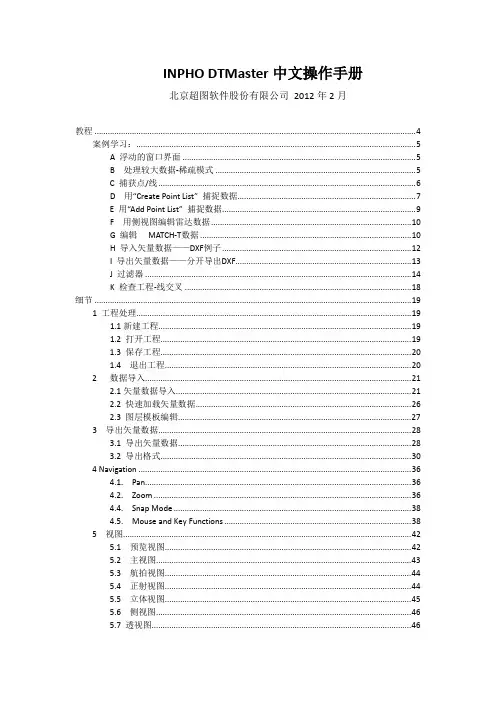

易客CRM中文用户手册轻松管理从这里开始2009年04月上海瑞策软件有限公司版权所有目录1.易客CRM系统介绍-----------------------------3 1.1易客CRM系统入门篇---------------------------3 1.2易客CRM首页视图介绍--------------------------51.3易客CRM系统的模块介绍-------------------------62.易客CRM系统初始化----------------------------7 2.1易客CRM系统初始化(一)------------------------72.2易客CRM系统初始化(二)-----------------------163.快速使用易客CRM----------------------------24 3.1如何在易客CRM系统中快速查找客户信息-----------------243.2如何导入原有数据和导出易客CRM系统数据----------------304.易客CRM--工作台-----------------------------35 4.1如何使用日程安排模块--------------------------35 4.2Webmails模块------------------------------44 4.3如何使用短信模块----------------------------464.4如何使用文档中心模块--------------------------485.易客CRM-营销------------------------------50 5.1营销活动--------------------------------50 5.2群发短信--------------------------------525.3群发邮件--------------------------------546.易客CRM-客户------------------------------58 6.1如何创建和查看客户---------------------------58 6.2如何管理好您的重点客户-------------------------62 6.3如何批量修改客户信息--------------------------66 6.4合并客户--------------------------------66 6.5如何管理联系人信息---------------------------686.6如何管理业务联系记录--------------------------717.易客CRM-产品------------------------------74 7.1如何添加产品分类----------------------------74 7.2产品模块如何使用----------------------------757.3如何添加价目表-----------------------------788.易客CRM-销售------------------------------81 8.1快递了解销售模块----------------------------81 8.2把握销售机会------------------------------83 8.3如何使用销售漏斗----------------------------87 8.4轻松添加和管理报价单--------------------------89 8.5重中之重的合同订单---------------------------93 8.6做好份内事-发货单---------------------------988.7销售退回的处理-销售退货单----------------------1009.易客CRM-采购-----------------------------102 9.1易客CRM如何添加进货单------------------------102 9.2轻松使用供应商模块--------------------------106 9.3供应商联系人模块--------------------------1089.4供应商联系记录模块--------------------------10910.易客CRM-售后-----------------------------111 10.1报修单--------------------------------111 10.2轻松掌握知识库----------------------------11410.3知识库分类------------------------------11611.易客CRM-库存-----------------------------117 11.1初始化库存------------------------------117 11.2入库单--------------------------------119 11.3出库单--------------------------------12211.4盘点---------------------------------12512.易客CRM-财务-----------------------------127 12.1如何添加应收款----------------------------128 12.2使用应付款模块----------------------------13112.3费用报销单------------------------------13313.易客CRM-报表-----------------------------137 13.1常用报表-------------------------------137 13.2统计报表-------------------------------139 13.3员工绩效考核-----------------------------14613.4销售目标考核-----------------------------14714.易客CRM-控制面板---------------------------149 14.1工作流--------------------------------149附录:易客CRM常见问题--------------------------1621易客CRM系统介绍1.1易客CRM系统入门篇我们最新推出了易客CRM系统3.0.0,支持英文版和简体中文版。

OFM User Operation ManualOFM用户操作手册一、 Create OFM project建立OFM项目Learning objectives 学习目标(一)The data connection数据的连接(二)Data attribute Definition数据的属性定义(三)The data connection数据的连接Create an empty project建立空项目^1. Start the OFM program, expand the File menu, click New Workspace, display as shown in the following illustration shown.启动OFM程序,展开 File 菜单,点击New Workspace,显示如下图所示所示。
2. Click on the button as shown in the graph, and then select the save path, file name (such as Demo_Link).点击图中所示按钮,然后选择保存路径,给出文件名(如Demo_Link)。
3.The other option is reserved for the default. Click OK.其他选项保留为默认。
点击OK。
4.Right click on the OFM Representation frame in HeaderId. Select Delete in the shortcut menu, delete the HeaderId table.右键点击OFM Representation 框中的HeaderId。
在快捷菜单中选择Delete,删除HeaderId 表。
Loading data加载数据1.Double click ”OFM软件学习.acc”.双击”OFM软件学习.acc”。

外贸行业CRM用户手册目录第一章快速管理入门----------------------------------------------------------------------------------- 41.登入系统---------------------------------------------------------------------------------------------------- 41.1. 登入------------------------------------------------------------------------------------------------ 42.权限设置---------------------------------------------------------------------------------------------------- 42.1.功能模块配置------------------------------------------------------------------------------------- 42.2.管理权限设置------------------------------------------------------------------------------------- 53.基本设置---------------------------------------------------------------------------------------------------- 63.1.部门设置------------------------------------------------------------------------------------------- 73.2.员工设置------------------------------------------------------------------------------------------- 73.3.区域设置------------------------------------------------------------------------------------------- 84.邮箱设置---------------------------------------------------------------------------------------------------- 85.邮件收发---------------------------------------------------------------------------------------------------- 95.1. 系统邮件----------------------------------------------------------------------------------------- 96.客户跟进--------------------------------------------------------------------------------------------------- 136.1.客户跟进处理------------------------------------------------------------------------------------ 136.2.客户跟进查看------------------------------------------------------------------------------------ 177.工作检查--------------------------------------------------------------------------------------------------- 18第二章功能操作说明 ---------------------------------------------------------------------------------- 201.基本信息--------------------------------------------------------------------------------------------------- 201.1.部门设置 ---------------------------------------------------------------------------------------- 201.2.员工设置 ---------------------------------------------------------------------------------------- 201.3.区域设置 ---------------------------------------------------------------------------------------- 221.4.代码群维护 ------------------------------------------------------------------------------------- 222.客户管理--------------------------------------------------------------------------------------------------- 242.1.新客户建档 ------------------------------------------------------------------------------------- 242.2.客户档案维护 ---------------------------------------------------------------------------------- 262.3.客户分管设置----------------------------------------------------------------------------------282.4.按销售员移交客户资料---------------------------------------------------------------------- 292.5.邮件地址分发移交---------------------------------------------------------------------------- 302.6.限制建档邮件地址设置---------------------------------------------------------------------- 312.7.客户资料合并 ---------------------------------------------------------------------------------- 323.跟进联系--------------------------------------------------------------------------------------------------- 323.1.跟进管理 ---------------------------------------------------------------------------------------- 323.2.跟进联系输入 ---------------------------------------------------------------------------------- 423.3.邮件分发 ---------------------------------------------------------------------------------------- 433.4.邮件群发----------------------------------------------------------------------------------------463.5.邮件审核人设置-------------------------------------------------------------------------------463.6.客户跟进提醒设置----------------------------------------------------------------------------474.业务检查--------------------------------------------------------------------------------------------------- 484.1.工作检查(按业务员)----------------------------------------------------------------------484.2.工作邮件检查------------------------------------------------------------------------------------495.统计分析------------------------------------------------------------------------------------------------505.1.客户统计----------------------------------------------------------------------------------------505.2.综合分析 ---------------------------------------------------------------------------------------- 506.个人功能-------------------------------------------------------------------------------------------------- 526.1.发送消息 ---------------------------------------------------------------------------------------- 526.2.查看消息 ---------------------------------------------------------------------------------------- 536.3.个人邮箱参数的设置-------------------------------------------------------------------------556.4.个性化选项设置-------------------------------------------------------------------------------566.5.个人通讯录-------------------------------------------------------------------------------------576.6.常用语设置-------------------------------------------------------------------------------------586.7.邮件日志管理----------------------------------------------------------------------------------597.系统管理------------------------------------------------------------------------------------------------607.1.系统邮箱参数的设置-------------------------------------------------------------------------607.2.系统邮件管理 ---------------------------------------------------------------------------------- 60第三章常见问题---------------------------------------------------------------------------------------- 62第一章快速管理入门1.登入系统管理员帐号进入系统操作,管理员主要负责系统设置以及系统维护的工作。

泛微客户管理模块使用手册泛微协同办公平台(e-c o l o g y)非标准功能——客户管理使用手册(V6.000.0601版本)上海泛微软件Weaver Software中国上海浦东软件园陆家嘴分园峨山路91弄101号3层版权说明本手册以及相关的计算机软件程序仅用于为泛微协同管理平台最终用户提供信息,上海泛微软件有限公司有权。
本手册是上海泛微软件有限公司的专有信息,并受中华人民共和国版权法和国际公约的保护。
未得到上海泛微软件有限公司明确的书面许可,不得为任何目的、以任何形式或手段辅助或传播本手册的任何部分内容。
本手册内容若有变动,恕不另行通知。
本手册中例子中所引用的公司、人名和数据若非特殊说明,均属虚构。
本手册以及本手册所提及的任何产品的使用均受适应的最终用户许可协议限制。
本手册由上海泛微软件有限公司制作。
本手册中提及的所有商标、商标名称、服务标志及徽标均归其各自公司所有。
目录1 新建客户 ................................................................... 错误!未定义书签。
1.1新建客户 ................................................................ 错误!未定义书签。
1.2建立多个客户方联系人......................................... 错误!未定义书签。
1.3客户记录的维护..................................................... 错误!未定义书签。
1.4客户卡片编辑历史记录......................................... 错误!未定义书签。
1.5客户联系计划 ........................................................ 错误!未定义书签。

泛微客户管理模块使用手册泛微协同办公平台(e-c o l o g y)非标准功能——客户管理使用手册(V6.000.0601版本)上海泛微软件Weaver Software中国上海浦东软件园陆家嘴分园峨山路91弄101号3层版权说明本手册以及相关的计算机软件程序仅用于为泛微协同管理平台最终用户提供信息,上海泛微软件有限公司有权。
本手册是上海泛微软件有限公司的专有信息,并受中华人民共和国版权法和国际公约的保护。
未得到上海泛微软件有限公司明确的书面许可,不得为任何目的、以任何形式或手段辅助或传播本手册的任何部分内容。
本手册内容若有变动,恕不另行通知。
本手册中例子中所引用的公司、人名和数据若非特殊说明,均属虚构。
本手册以及本手册所提及的任何产品的使用均受适应的最终用户许可协议限制。
本手册由上海泛微软件有限公司制作。
本手册中提及的所有商标、商标名称、服务标志及徽标均归其各自公司所有。
目录1 新建客户 ................................................................... 错误!未定义书签。
1.1新建客户 ................................................................ 错误!未定义书签。
1.2建立多个客户方联系人......................................... 错误!未定义书签。
1.3客户记录的维护..................................................... 错误!未定义书签。
1.4客户卡片编辑历史记录......................................... 错误!未定义书签。
1.5客户联系计划 ........................................................ 错误!未定义书签。

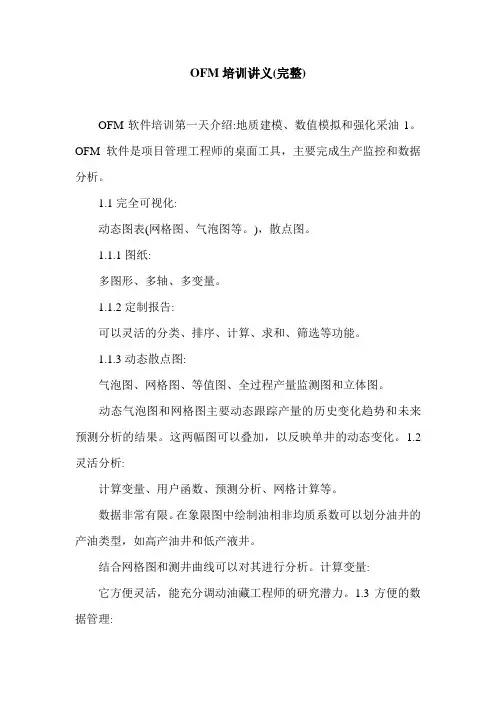
OFM培训讲义(完整)OFM软件培训第一天介绍:地质建模、数值模拟和强化采油1。
OFM软件是项目管理工程师的桌面工具,主要完成生产监控和数据分析。
1.1完全可视化:动态图表(网格图、气泡图等。
),散点图。
1.1.1图纸:多图形、多轴、多变量。
1.1.2定制报告:可以灵活的分类、排序、计算、求和、筛选等功能。
1.1.3动态散点图:气泡图、网格图、等值图、全过程产量监测图和立体图。
动态气泡图和网格图主要动态跟踪产量的历史变化趋势和未来预测分析的结果。
这两幅图可以叠加,以反映单井的动态变化。
1.2灵活分析:计算变量、用户函数、预测分析、网格计算等。
数据非常有限。
在象限图中绘制油相非均质系数可以划分油井的产油类型,如高产油井和低产液井。
结合网格图和测井曲线可以对其进行分析。
计算变量:它方便灵活,能充分调动油藏工程师的研究潜力。
1.3方便的数据管理:结果管理、多项目管理、工作流管理等。
最大的优势是它可以根据不同的数据而变化。
建立项目工作流程并直接调用研究结果。
存储在图表中的不是数据,而是绘制方式和图表的属性。
2.为什么是OFM?它包括所有软件的功能和集成数据的结果。
标准化可以为Eclipse软件提供调度模块。
开放性3。
3的新功能。
OFM2007 3.1加强公司部署的协作源数据团队数据库和工作空间文件3.2支持Storian decision(真实地质建模数值模拟增强采油1)中的高频数据能力scada操作。
OFM软件是项目管理工程师的桌面工具,主要完成生产监控和数据分析。
1.1完全可视化:动态图表(网格图、气泡图等。
),散点图。
1.1.1图纸:多图形、多轴、多变量。
1.1.2定制报告:可以灵活的分类、排序、计算、求和、筛选等功能。
1.1.3动态散点图:气泡图、网格图、等值图、全过程产量监测图和立体图。
动态气泡图和网格图主要动态跟踪产量的历史变化趋势和未来预测分析的结果。
这两幅图可以叠加,以反映单井的动态变化。


XULM(简体版)操作说明书(HK)第一章符号,说明,商标符号和标志本操作手册使用了下面的符号和标志:表示安全标志和对仪器或附件,也可能是操作员本人有潜在危险的警告标志。
表示特别重要的提示和注释。
·显示列表。
/ 1 / 参考“第九章中断联线(打开仪器): 1. 选择菜单条“一般-中断联线”。
2. X-RAY仪器与WinFTM软件联线中断。
不能再用WinFTM 软件进行测量。
选择合适的产品程式为了进行测量,仪器需要产品程式中的一些基本信息。
因此,在进行测量前必须选择适合样品的产品程式。
按下面的方法选择产品程式: ●按动计算机键盘上的功能键。
(每种产品程式必须已经指定了功能键)●点击图标“F5”“F12”。
●选择菜单“产品程式-选择”。
●点击图标。
●选择产品程式:1. 点击图标或选择菜单“产品程式-选择”,打开“选择产品程式”窗口, 其中显示有一系列已经设定好的产品程式。
2. 选择需要的产品程式。
3. 点击“确定”调用所选的产品程式。
输入操作员和订货号三个记录框用来输入与测量资料有关的特定使用者的信息。
每个读数都可以附加与测量有关的特定信息。
例如,进行测量的操作员名字或缩写输入“使用者”记录框。
进行测量的订货号或样品的部件号输入“订货号”记录框。
输入操作员和订货号:1.选择菜单“结果计算-标签编号/使用者”打开“标签号/操作员”窗口。
图: ”标签号/操作员”窗口112.输入特定使用者的信息。
3.选择[确认]证实输入的信息。
选择[取消]保留以前的信息。
4.关闭“标签号/操作员”窗口后, WinFTM软件的测量窗口重新出现。
调校检验测量在进行调校检验测量时,正确放置标样(参见“标样”,第21页),在同样的条件......下至少重复测量五次,计算出这些测量资料的平均值X1和标准偏差。
如果平均值X1与Xvp(标样的公称值)之差大于标准偏差s的四倍,即|X1-Xvp|>4s这时应进行归一化操作。
目 录一、概述1 二、进入与退出22.1进入2 2.2系统的退出2三、功能使用说明2 3.1管理功能3 3.1.1 定制43.1.2用户管理6 3.1.3数据统计73.2 内容管理功能8 3.2.1组织动态管理83.2.2内容编辑框10四、结束语13 一、概述外国专家组织自助拥有系统管理和管理两大部分。
自助的管理者整体上分为以下三类:•系统管理员 – 使用系统管理部分的功能,包括参数配置和指定管理员; •管理员 – 每个指定一名管理员,可定制并管理内容管理员; • 内容管理员 - 每个可拥有多名内容管理员,执行授权下的内容管理工作;本说明书详细说明“管理”的使用方法和步骤。
外国专家组织自助系统 管理员使用手册2003年4月16日二、进入与退出2.1进入启动浏览器,在地址栏中键入系统后台管理端URL地址:webadmin3.chinajob../。
显示后台管理系统登录界面,如图2.1所示。
输入管理员登录信息,点击【登录】按钮,进入管理端主界面。
图2.1 管理员登录界面2.2系统的退出系统管理员在任一管理界面点击位于右上方的“退出”,返回管理员登录界面。
关闭浏览器、页面超时或者在地址栏中键入其它的URL均可退出系统。
三、功能使用说明进入系统后的界面如图3.1所示。
页面左边为管理菜单。
图中所显示的是管理员所用的菜单,列出了所有的管理功能。
非管理员(即内容管理员)进入系统后的菜单只列出被授权的管理功能,未经管理员授权的功能将不出现在菜单中。
图3.1 管理端主界面管理员进入系统后,在菜单的左下角有【修改我的密码】按钮,点击后出现图3.2所示界面。
管理员可以定期修改自己的密码,已保证安全。
如管理员忘记自己的密码,应要求管理员初始化一个新的密码,管理员使用它立即进入系统并自行修改为自己能够记住的密码。
图3.2 修改密码界面在【修改我的密码】按钮的下方有“帮助信息”,点击后可阅读系统管理员提供的帮助信息。
3.1管理功能管理功能指管理员所拥有的功能。
PFM SERIES MODELSOWNER’S MANUALPHONE: 603-225-6684MAILING ADDRESS: P.O. Box 501, Concord, NH 03302-0501 SHIPPING ADDRESS: 10 Ferry St., Concord, NH 03301 FAX: 603-225-8472GENERALINFORMATION:**********************CUSTOMERSUPPORT:**********************WEB: Be sure ALL operators read, understand and have access to this manual at all times.Your heated merchandiser is a heavy duty construction and has been designed for maximum product visibility using unbreakable polycarbonate doors and windows. It is designed to hold prepared foods for long periods of time while maintaining the taste and consistency of the food product. Air temperature is regulated by thermostatically controlled convection heating. Your heated merchandiser is self-serve and comes with sheet pans for holding prepackaged foods. Versatility in design allows for an optional full serve front, shelf inserts and water tray for humidification.Register you warranty by mail, fax or online for Perfect Fry Company to ensure that any possible warranty needs can be handled promptly.Model Number Serial NumberPurchased from: Phone:Address: Fax:Date of purchase:Additional information can be found by visiting our website at .TABLE OF CONTENTSHEALTH & SAFETY REGULATIONS (1)SAFETY FIRST (1)INSTALLATION (2)E LECTRICAL P OWER S UPPLY (2)E LECTRICAL S PECIFICATIONS (2)P REPARE C OUNTER-TOP A REA (3)U NPACK (3)L EG I NSTALLATION (3)ASSEMBLY (5)CLEANING (6)D AILY M AINTENANCE (6)P ERIODIC M AINTENANCE (6)OPERATING INSTRUCTIONS (7)OPTIONS (8)BLOW-APART DIAGRAM & PARTS LIST (9)PERFECT FRY LIMITED WARRANTY (10)HEALTH & SAFETY REGULATIONSInstallation of your heated merchandiser must conform to all local fire and health regulations and building codes. The table below describes the standards that your heated merchandiser has been tested to and the corresponding listing marks.SAFETY FIRSTLIFTING & MOVING:Your heated merchandiser’s gross shipping weight is 92 lb. (42 kg). Net weight = 80 lb. (36 kg).CLEANING:Before cleaning merchandiser, let cool. Some exterior surfaces will get hot so usecaution when touching these areas.Merchandiser is not waterproof. Do not use excessive water or submerge.Do not clean the outside or any other surface using abrasive cleaners. Abrasive cleaners can scratch the powder coated, mirrored stainless and polycarbonate surfaces.SERVICING:DISCONNECT POWER SOURCE AND ALLOW THE MERCHANDISER TO COOLBEFORE SERVICING. There is no need to unplug your heated merchandiser for normal cleaning or maintenance.ONLY COATED LIGHT BULBS WHICH MEET OR EXCEED NSF STANDARDS MUST BE USED. BREAKAGE OF LIGHT BULBS NOT SPECIFICALLY COATED COULD RESULT IN FOOD CONTAMINATION AND/OR PERSONAL INJURY.INSTALLATIONElectrical Power Supply•Your heated merchandiser must be connected to an electrical circuit that meets your heated merchandiser’s requirements (see table below).•If your merchandiser’s plug does not fit your wall outlet receptacle, have an electrician install the appropriate NEMA receptacle within 4 feet of the merchandiser.•See the manufacturer’s label on your merchandiser for the electrical Model No.PFMXXXX, then check off your Model Number.Electrical SpecificationsVaries by countryINSTALLATION (Continued)Prepare Counter-top AreaUnpack1) Cut straps on shipping box 2) Remove box top and body3) Remove outer plastic wrapping and keep box along with foam corners andsides4) Lift your merchandiser onto countertop5) Remove all foam stuffing and partsLeg InstallationIf you choose to use the optional 4” legs instead of sealing merchandiser to counter, carefully lay merchandiser on its side. Install legs on bottom until hand tight. Turn bottom foot to adjust height.Put check mark in box once part is removed 1 Merchandiser Body 6 4 x 4” legs (optional)2 Back Door7 Bottom Shelf Full Size Pan(pan models only) 3 Bottom Shelf (pan models only) 8 Top Shelf 2/3 Size Pan(pan models only)4 Bottom Front Lid 9 4 x 60W F15 Coated Light Bulbs 5 Top Front LidSee page 8 for options985641237ASSEMBLY1) Wipe internal parts and inside of merchandiser with a damp cloth.2) Wash food pans in warm soapy water and rinse.3) Remove protective film from polycarbonate windows & doors.4) Install incandescent light bulbs (x4)5) Install bottom shelf. Ensure that theshelf fits snug over the retaining rings6) Install food pans or optional shelfinsertsCLEANINGDaily Maintenance1) Wipe interior and exterior surfaces with a soft cloth or sponge. Wash polycarbonatedoors and windows with a mild soap or neutral detergent. Rinse thoroughly with water.To prevent water spots, thoroughly dry with a moist sponge or chamois.2) Remove food pans (or optional shelf inserts) and wash.3) Use a non-abrasive cloth and/or cleaner for stubborn areas. Hard to reach areasshould be cleaned with a small brush.4) Check optional water tray to ensure that it is full withwater. Top up if necessary.Periodic Maintenance1) Remove the water tray and wash. Use a mild delimer if necessary.2) Check to make sure all light bulbs are functioning. Replace as necessary.OPERATING INSTRUCTIONS1) Plug heated merchandiser into a properly grounded electrical outlet of the correctvoltage, size and plug configuration. See electrical specifications for more information.2) Fill the water tray if humidification is desired. Check it periodically.3) Turn the power switch to the “I” (on) position.4) Set the temperature to the maximum setting to ensure safe food holding.5) Allow 30 minutes to reach operating temperature.6) Insert desired food product into pans or optional shelves.Things to remember:•Cooked food must be stored at 140°F (60°C) or above to meet the FDA food code.•Use an NSF listed removable hot food holding thermometer to measure temperature in the cabinet.• Self-service merchandiser is for pre-packaged foods only. Full serve option allows for unpackaged food to be displayed.OPTIONS1) Water TrayThe water tray allows you to humidifyyour heated merchandiser. It installsinto the bottom of the merchandiserby the locating indents.2) Full Front PolycarbonateThe full front sheet of polycarbonateallows you to turn your heatedmerchandiser into a full serve unit.Simply remove the self serve lids.3) Wire RacksOther Options may be available, consult factory at 603-225-6684 or online at for more information.BLOW-APART DIAGRAM & PARTS LISTItem DescriptionPart # Item DescriptionPart # 1 Bottom Front Lid Assembly TBD 9 Insulation Cover TBD 2 Top Front Lid Assembly TBD 10 Top Cover TBD 3 Water Tray TBD 11 ReflectorTBD 4 Bottom Shelf TBD 12 Side Polycarbonate TBD 5 Top ShelfTBD 13 Merchandiser Frame TBD 6 Lamp holder BracketTBD 14 Back Door TBD 7 Top Shelf 2/3 Size Food Pan TBD 15 4” Legs6HA003 8Bottom Shelf Full size Food PanTBD16Back Panel AssemblyTBD61237891213141516411510PERFECT FRY LIMITED WARRANTYTERMS OF WARRANTY1) Perfect Fry Company LLC warrants this fryer to be free from defects in materials andworkmanship and will repair or replace it at Perfect Fry Company LLC's option for a period of one year after purchase providing the purchaser follows the manufacturer's recommended procedures for operation and maintenance contained in this manual.Perfect Fry Company LLC shall not be liable for injury or damage to property other than this fryer.2) The warranty applies to materials at the factory for one year and labor for one yearfrom date of purchase. The warranty does not include materials and labor employed in cleaning the heated merchandiser. Any and all transportation and shipping charges and expenses are the responsibility of the Purchaser. The warranty card must be completed and registered with Perfect Fry Company LLC within 30 days of purchase to validate the warranty. The warranty will cease to exist if maintenance has not been performed according to the manufacturer’s instructions. The warranty does not cover coated incandescent light bulbs or scratches to the polycarbonate. This warranty does not cover damage arising from or caused by improper maintenance, directly or indirectly, transportation, accident, misuse, improper installation, fire, flood, or acts of God. Parts repaired or replaced under this warranty are warranted throughout the remainder of the original warranty period only. The warranty does not apply to parts and service supplied or obtained from other than Perfect Fry or its authorized distributors.3) Other than the warranty expressed in clause 1) hereof, Perfect Fry Company LLCexpressly disclaims all conditions and warranties, express or implied, including,without limitation, the implied warranties of merchantability and fitness for a particular purpose. Perfect Fry shall not be responsible for, nor does this warranty extend to, any consequential or incidental damages or expenses of any kind or nature,regardless of the cause thereof or any knowledge which Perfect Fry may haveregarding the probability of the occurrence of such damages or expenses including, without limitation, injury to persons or property, loss of life, loss of use of the products, lost goodwill, loss of income, lost resale profits, work stoppage, impairment of other goods, breach of contract, negligence or such other actions as may be deemed or alleged to be the cause of a loss or damage.Perfect Fry Company LLC.Mailing Address: P.O. Box 501, Concord, NH 03302-0501 Shipping Address: 10 Ferry St., Concord, NH 03301Tel: 603-225-6684Fax: 603-225-8472GeneralInformation:**********************CustomerSupport:**********************Web: © 2012 PERFECT FRY COMPANY LLCPRINTED IN USAL20-399 R0。
OFM User Operation ManualOFM用户操作手册一、Create OFM project建立OFM项目Learning objectives学习目标(一)The data connection数据的连接(二)Data attribute Definition数据的属性定义(三)The data connection数据的连接Create an empty project建立空项目1. Start the OFM program, expand the File menu, click New Workspace, display as shown in the following illustration shown.启动OFM程序,展开 File 菜单,点击New Workspace,显示如下图所示所示。
2. Click on the button as shown in the graph, and then select the save path, file name (such as Demo_Link).点击图中所示按钮,然后选择保存路径,给出文件名(如Demo_Link)。
3.The other option is reserved for the default. Click OK.其他选项保留为默认。
点击OK。
4.Right click on the OFM Representation frame in HeaderId. Select Delete in the shortcut menu, delete the HeaderId table.右键点击OFM Representation 框中的HeaderId。
在快捷菜单中选择Delete,删除HeaderId 表。
Loading data加载数据1.Double click ”OFM软件学习.acc”.双击”OFM软件学习.acc”。
OFM软件培训培训第一天前言:地质建模数值模拟提高采收率1.OFM软件是项目管理工程师的桌面工具,主要完成生产监测和数据分析。
1.1全面的可视化:动态图(网格图、泡泡图等)、散点图。
1.1.1绘制图件:多图、多轴、多变量。
1.1.2定制报表:可以进行灵活的分类、排序、计算、求和、筛选等功能。
1.1.3动态散点交会图:泡泡图、网格图、等值图、全程产量监测图和立体图。
动态泡泡图和网格图主要动态追踪产量的历史变化趋势和未来预测分析的结果。
二图可以叠加反映单井的动态变化情况。
1.2灵活分析:计算变量、用户函数、预测分析、网格计算、等。
数据是很有限的。
将油相非均质系数绘制在象限图中可以划分油井的产油类型,如高产油井、低产液量井等。
结合网格图,再结合测井曲线就可以分析。
计算变量:方便灵活,可以充分调动油藏工程师的研究潜能。
1.3方便的数据管理:成果管理、多项目管理、工作流程管理等。
最大优势是根据数据的不同可以发生变化。
建立项目工作流程,直接调用研究成果。
图版中保存的不是数据,而是作图的方式,图件的属性等。
2.为什么选择OFM?囊括了所有软件的功能,集成化数据的成果,标准化可以为Eclipse软件提供Schedule模块,开放性3.OFM2007的新功能3.1协同合作加强corporate deploymentssource data team database and workspace file3.2支持高频数据high frequency data capabilitiesScada operations historian Decide(real-time)月度、日度、散点小时、分钟和秒级数据3.3计算变量和分类表3.4绘图和报表之间的联系报表可以转化成图表,图表可以转化成报表3.5变量可以建立井组的概念3.6散点数据sporadic dataOFM is not just doing things better, but doing better things!Borrow license sample databases ofmplusLM_LICENSE_FILE 1700@192.168.10.1文件夹:EXCEL EXERCISE 2007包括:1.井位坐标2.分类文件sort categrary:基础信息,地层、区块详细信息3.生产数据信息:日度生产数据PROD、小时级生产数据、试井数据1.启动OFM2.打开关闭项目:2007是向下兼容,在打开的同时升级了,注意在升级之前要备份。
OFM User Operation ManualOFM用户操作手册一、 Create OFM project建立OFM项目Learning objectives 学习目标(一)The data connection数据的连接(二)Data attribute Definition数据的属性定义(三)The data connection数据的连接Create an empty project建立空项目1. Start the OFM program, expand the File menu, click New Workspace, display as shown in the following illustration shown.启动OFM程序,展开 File 菜单,点击New Workspace,显示如下图所示所示。
2. Click on the button as shown in the graph, and then select the save path, file name (such as Demo_Link).点击图中所示按钮,然后选择保存路径,给出文件名(如Demo_Link)。
3.The other option is reserved for the default. Click OK.其他选项保留为默认。
点击OK。
4.Right click on the OFM Representation frame in HeaderId. Select Delete in the shortcut menu, delete the HeaderId table.右键点击OFM Representation 框中的HeaderId。
在快捷菜单中选择Delete,删除HeaderId 表。
Loading data加载数据1.Double click ”OFM软件学习.acc”.双击”OFM软件学习.acc”。
2.Find ”外部数据”》EXCEL.找到”外部数据”》EXCEL3. Find HEADERID.XLS file》EXCEL.找到HEADERID.XLS文件4. Select a primary key loading data.选择主键加载数据。
Add the main table添加主表1.Click on the lower right corner of the Add Link Tables button.点击右下角Add Link Tables 按钮。
2.Find the main table path, the file type Files type is .Xls.找到主表路径,文件类型Files of type 改为.xls。
3.Select the HEADERID table, click Open.选择HEADERID 表格,点击Open。
4.Select the HEADERID$, click OK选择HEADERID$,点击OK。
5.Click on the figure block, the activation of the HEADERID form. Click OK点击如图方框,激活HEADERID 表格。
点击OK。
6.Well coordinate loading in fig..井位坐标加载入图。
Map display settings底图显示设置1.Find GridType in the Properties menu bar, and select Grid and Frame在属性菜单栏中,找到GridType,并选择Grid and Frame2.Find WellName in the Properties menu bar, and select Alias Name.在属性菜单栏中,找到WellName,并选择Alias Name。
3.Find Legned in the menu bar, attributes, and select Yes.在属性菜单栏中,找到Legned,并选择Yes。
4.Map display as shown in fig..底图显示如图所示。
Loading other data table添加其他数据表1.Click on the Setup> Schema>Schema...点击Setup> Schema>Schema…2.Select the SortCategory table, select Static in the Table Type.选择SortCategory 表格,在Table Type 处选择Static。
Static---Static data静态数据Monthly---Mmonthly production data月频率数据Daily---Daily production data日频率数据Sporadic---Sporadic data离散数据Sporadic Dualkey--- Sporadic Dualkey data离散双键Look Up---Look Up查询信息Xref---Cross correlation information data交叉相关信息数据4.Click OK. According to this method, add other data table.点击OK。
按照这个方法,添加其他数据表。
Select well category井别的选择1.Click Setuo>Association.点击Setuo>Association。
2.Select SortCategory.WELLTYPE in the Well Type. Click OK. (Note: the choice of coordinate system in XCoordinate and Y Coordinate option)在Well Type 处选择SortCategory.WELLTYPE。
点击OK。
(注意:在XCoordinate 和Y Coordinate 选项中选择坐标系统)3. Select use default symbol, in the well file,click OK. You can see in the end in the figure legend becomes as shown in figure. (Note: if set up their own project should choose Create from data)在井号文件处选择使用默认符号,点击OK。
可以看到底图中图例变为如图所示。
(注意:如果建立自己的项目应选择Create from data)5. Taking RES_PROD table as an example, it records the reservoir monthly oil production data. So choose Monthly in Table Type,In the Key Type should be set to Category.以RES_PROD 表格为例,它记录了油藏的月产量。
所以在Table Type 处应选择Monthly。
在Key Type 处应选择Category。
6.Select RESERVOIR in the Category.在Category 处选择RESERVOIR。
7.Click Yes.点击Yes。
Data attribute definition数据的属性定义1. Click Setup>Schema> Schema.. In the table, list manager left the find and expand the Monthlyprod, select Oil. Right click on the Units page, set the Oil field of the data in the Monthlyprod table of the unit, and the provisions of the input and output units (metric or imperial). Set as shown in figure.点击Database>SchemaTables…,在表格管理器左侧的列表中找到并展开Monthlyprod,选择Oil。
在右侧点击Units页面,设置Monthlyprod 表格中Oil字段数据的单位,并对输入和输出单位进行规定(公制还是英制)。
设置如图。
2.Click on the Plot page, fill in the monthly production in CurveName, and the change curve of the attributes (such as color, line width etc.). This completes the properties defined in this field. Please field according to the above method definition needs to be defined.点击Plot 页面,在CurveName 中填写月产油,并更改曲线的属性(如颜色、线宽等)。
这就完成了这一字段的属性定义。
请按照以上方法定义需要定义的字段。
二、Map management底图的管理Learning objectives学习目标_ well category symbol底图井类别符号_ Set the headers设置标题_ Add a comment file添加注释文件_ Create annotated documents创建注释文件Well category symbol井类别符号1.Click Format>Symbols点击Format>Symbols。
2.In the dialog box in Name options, select the Oil Producer, in the Color options, select the Red. Click OK. The same method will be changed to yellow brown GasProducer.在对话框中Name 选项中,选择Oil Producer,在Color选项中,选择Red。